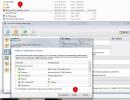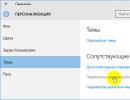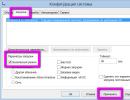Desila se neočekivana greška Windows 7. Računar se neočekivano ponovo pokrenuo ili je došlo do neočekivane greške
Ako imate problem “Računar se neočekivano ponovo pokrenuo... (Računar se neočekivano ponovo pokrenuo...)”, onda ga možete riješiti čitanjem ovog članka.
Imao sam problem sa neočekivanim restartovanjem i nisam mogao da ga rešim oko nedelju dana i nisam razumeo šta se dešava, jer sam ovo prvi put video. I probao sam različite metode. Opisani metod mi je pomogao, ali privremeno, nakon 2-3 restartovanja Windowsa ili instaliranja drajvera Windows više Nije se učitao i dao je grešku.
pokušao sam različite verzije Windows, formatirao SSD disk preko LiveCD-a, preko Paragona. Uradio sam i brzo i potpuno formatiranje, što traje mnogo duže od brzog formatiranja, kojim se može Windows instalacije. Snimljeno fleš diskovi za pokretanje drugačiji, isprobao gomilu opcija, ali ništa nije pomoglo - nakon nekoliko ponovnog pokretanja, Windows se više ne bi pokrenuo.
Da biste riješili problem neočekivanog ponovnog pokretanja, kada se pojavi ova greška, pritisnite Shift + F10(držite taster Shift i pritisnite F10) da otvorite Windows konzolu. Dalje upišite regedit i pritisnite Enter da otvorite Registry Editor.

Zatim morate ići na HKEY_LOCAL_MACHINE > SYSTEM > Setup > Status > ChildCompletion. Da biste otvorili strukturu fascikli, dvaput kliknite prvo na fasciklu HKEY_LOCAL_MACHINE, zatim dvaput na SYSTEM, a zatim dvaput na Setup.


Postojaće parametar setup.exe i heksadecimalna vrijednost 1.

Umjesto 1, stavite broj 3 i kliknite OK.


Nakon nekoliko minuta ili deset minuta, Windows će se instalirati i možete nastaviti ili početi s radom.

Zašto se pojavljuje greška „Računar se neočekivano ponovo pokrenuo ili je naišao na neočekivanu grešku. Instalacija Windowsa se ne može nastaviti. Da biste instalirali Windows, kliknite OK da ponovo pokrenete računar, a zatim ponovo pokrenite instalaciju."
Na kraju sam shvatio problem. , i kasnije. Poslije SSD instalacija Nije bilo velikih problema sa diskom, iako mi se uvek pojavljuju na laptopu, ali ja ih rešavam. Ali nakon promjene RAM-a, pojavio se nerješiv problem otprilike tjedan dana i nijedan internet savjet nije pomogao.
Odlučio sam da reagujem: izvadio sam svoja stara 2 štapa RAM-a i instalirao novi. Računar je radio, test memorije je bio normalan, testirao sam memoriju oko 2 sata i bez grešaka. Ali uklanjanjem novog RAM-a i instaliranjem starog, riješio sam problem. Čak sam mogao omogućiti AHCI način rada za SSD disk i sve instalirati Windows verzije.
Stoga, ako imate problema pri instalaciji Windowsa i dobijete grešku „kompjuter se neočekivano ponovo pokrenuo...“, sjetite se šta ste nedavno promijenili na računaru i uklonite to vraćanjem starog.
I dalje ću naručiti više RAM-a, ali sada ću kupiti samo Samsung, kao što imam Samsung SSD disk i Samsung laptop. Prije toga sam provjerio RAM i trebao je odgovarati naponu od 1,5 volti i megahercu i jačini koju podržava moj matična ploča. Ali na kraju, nakon dugog traženja rješenja, problem se pokazao upravo u tome. Nije kompatibilan sa mojim laptopom iz nepoznatog razloga.
Ali kako sam nedavno ponovo pogledao Intel web stranicu, a u programu aida 64, pokazalo se da moj laptop podržava maksimalno 1066 MHz, ali mi se iz nekog razloga ranije činilo da podržava 1600 MHz. To je upravo ono što mislim da je moja greška. Postojala je nekompatibilnost u MegaHertz memoriji.
Jedan od najalarmantnijih i najneugodnijih signala za svakog korisnika je pojava na ekranu sistemska poruka da se računar neočekivano ponovo pokrenuo ili da je došlo do neočekivane greške. Naravno, spontano ponovno pokretanje može uplašiti svakoga. Najtužnije je što se takva greška može pojaviti u potpuno različitim situacijama i ukazivati na sukobe u softverskom okruženju i mogući problemi sa hardverom. Zatim ćemo razmotriti najtipičnije situacije u kojima dolazi do ovog kvara, kao i najjednostavnije metode za otklanjanje problema koji nastaju.
Računar se neočekivano ponovo pokrenuo ili se dogodila neočekivana greška: mogući razlozi kvara
Što se tiče pojave problematičnih situacija, može ih biti dosta. Iz nekog razloga se vjeruje da je u većini slučajeva pojava obavještenja da se računar neočekivano ponovo pokrenuo ili da je došlo do neočekivane greške povezana isključivo s hardverom računala. To nije uvijek slučaj, iako može biti osnovni uzrok. Čak i kada se instaliraju drajveri ili drugi softver, ne može se isključiti mogućnost takvog kvara.
Ali među glavnim situacijama može se identificirati nekoliko najčešćih:
- izloženost virusima u sistemu koji radi;
- čista instalacija ili ponovna instalacija OS-a;
- neusklađenost između drajvera ili instaliranih programa i hardvera;
- problemi sa performansama tvrdi diskovi i daske ram memorija.
Utjecaj virusa i metode njihove neutralizacije ako se sistem ne može učitati
Podrazumeva se da se virusni efekat na OS ne može isključiti. Mnoge moderne prijetnje mogu onemogućiti bilo koji sistem. Na primjer, čak možete pronaći i one koji fokusiraju maksimalnu snagu svjetla u jednoj tački na monitoru, zbog čega jednostavno pregori. Ali ovo je samo primjer.

Ako je kvar zaista povezan s virusima, a nije moguće ponovo pokrenuti računalo u normalnom načinu rada ili sa sigurnim pokretanjem (greška se ponovo pojavljuje), korisniku ne preostaje ništa drugo nego da provjeri sistem na moguće prijetnje isključivo pomoću uslužnih programa za pokretanje kao što je Kaspersky Rescue Disk. Takvi programi su napisani na prenosive medije (optičke diskove, USB uređaji) i imaju vlastite zapise o pokretanju koji se mogu pokrenuti čak i prije Windows boot i može pronaći duboko skrivene prijetnje ne samo na tvrdim diskovima, već iu RAM-u. Nakon pokretanja s takvog diska, kako bi se identificirale sve moguće prijetnje, bolje je podesiti ne standardno skeniranje koje se nudi u zadanim postavkama, već odabrati sve logičke particije i zapise za pokretanje koristeći dubinsko skeniranje.
Instaliranje ili ponovno instaliranje sistema
Možda je najčešća situacija kada se kvar manifestira u fazi instalacije sistema. U tom slučaju se također prikazuje poruka u kojoj se navodi da se računar neočekivano ponovo pokrenuo ili da je došlo do neočekivane greške. Malo ljudi zna kako riješiti ovaj problem. Situaciju pogoršava još jedan neprijatan faktor. Činjenica je da možete ponovo pokrenuti računar, ali u većini slučajeva greška se javlja ponovo, a prilikom narednih restartovanja ide u ciklusima.
Najžalosnije je to što ne znači pomoći, osim jedne. Kada se na ekranu pojavi poruka o grešci, prvo što treba da uradite je da pozovete komandnu konzolu koristeći kombinaciju Shift + F10 i unesete red za uređivač registra (regedit).

U registru, u HKLM grani, preko sistemskog direktorija, instalacijskih i statusnih foldera dođite do odjeljka ChildCompletion, u kojem će se desno prikazati ključ setup.exe. Bilo preko RMB-a ili dvostrukim klikom, treba da uđete u uređivanje parametra i promenite njegovu vrednost sa jedan na tri, potvrdite radnje pritiskom na dugme OK i ponovo pokrenete Windows instalaciju nakon ponovnog pokretanja računara ili laptopa. Obično nakon toga problem nestaje.
Moguće greške u Windows-u tokom instalacije drajvera ili korisničkih programa. sta da radim?
Nažalost, kvar sa obavještenjem da se računar neočekivano ponovo pokrenuo ili je došlo do neočekivane greške može se manifestirati iu pokrenutom sistemu, kada je korisnik samostalno instalirao drajvere za neke uređaje koji mu nisu prikladni, ili softver, nekompatibilan ni sa sistemom ni sa hardverom. Problem je, iako neprijatan, rješiv.

Ako uobičajeno ponovno pokretanje ne eliminiše grešku, možete pokušati ponovo pokrenuti računar i vratiti se unatrag odabirom iz početnog menija koji se poziva pritiskom na tipku F8, učitavanjem posljednje poznate uspješne konfiguracije ili pokušajem pokretanja u siguran način, a zatim uklonite neispravne upravljačke programe ili programe koji su nedavno instalirani i uzrokovali kvarove u OS-u.
Problemi sa konfliktom RAM-a
Jednako čest problem su neispravne RAM trake. To se posebno odnosi na njihovu zamjenu ili povećanje postojeće RAM-a ugradnjom dodatnih stickova.
U tom slučaju, morat ćete ukloniti svaku traku jednu po jednu i ponovo pokrenuti sistem. Ako se identifikuje problematična traka (kada se sistem pokrene u normalnom režimu), moraće da se zameni. Posebnu pažnju treba posvetiti specifikacije memoriju i matična ploča. Ovo se odnosi na podržani volumen, napon i radnu frekvenciju. Drugim riječima, u slotu na matičnoj ploči dizajniranom za 2 GB, 4 GB RAM-a neće raditi. Isto važi i za instaliranje memorije sa podrškom za 1600 MHz u slot orijentisan samo na 1066 MHz. Pa, podrazumjeva se da treba uzeti u obzir radni napon.
Problemi sa SSD diskovima
Konačno, najneugodnija situacija se odnosi na SSD čvrste diskove. Iz nekog razloga, na njima se najčešće pojavljuje takav kvar. Naravno, u fazi instalacije sistema, možete pokušati izbrisati sve logičke particije ili izvršiti potpuni format tvrdi disk, ali, kako praksa pokazuje, u većini slučajeva takve radnje ne daju željeni učinak.

Jedno rešenje bi moglo biti da promenite režim rada prilikom instaliranja sistema na IDE (ovo je preduslov) i da koristite AHCI u sistemu koji radi. Ove postavke se mogu promijeniti direktno u primarnom BIOS/UEFI I/O sistemu.
Kratak sažetak
Ako podvučemo crtu ispod svega navedenog, možemo primijetiti činjenicu da se u većini slučajeva greška pojavljuje u fazi instalacije sistema. Druge situacije nisu tako česte. Ako govorimo konkretno o RAM-u i tvrdim diskovima, bolje je odabrati opremu iste marke, na primjer, instalirati je na Samsung laptopovi i tvrdi disk i memorija su samo ovog proizvođača. U ovom slučaju, pojava sukoba je eliminisana gotovo sto posto.
Otprilike greška zvuči ovako: “ Računar se neočekivano ponovo pokrenuo ili je došlo do neočekivane greške...". Može se pojaviti u bilo kojoj fazi instalacije Windows 10, kao i novijih verzija operativni sistemi. Postoji mnogo razloga za to, na primjer, hardverski sukob, loš firmver BIOS-a, virusi, problemi s tvrdim diskom ili potencijalno opasni programi koji su ranije instalirani na PC-u, a za njihovo pronalaženje trebat će vam dosta vremena. Ali postoji jedna efikasna metoda koju preporučujem da odmah koristite, a o njoj ću pisati u današnjem članku.
Računar se stalno restartuje i pojavljuje se greška - šta da radim?
Odmah želim reći da kada se pojavi ovo obavještenje, ni dugme "OK" ni sljedeća instalacija OS-a neće pomoći. Poruka će se stalno pojavljivati.

Bolje je ovo uraditi:
- Čim se ova informacija prikaže, pritisnite kombinaciju tastera Shift+F10;
- U prozor ulazimo regedit i pritisnite Enter;
- Krenimo se stazom

Ako gore navedene metode ne rade
Ako vas i dalje proganja poruka „Računar se neočekivano ponovo pokrenuo ili je došlo do neočekivane greške“, evo nekoliko preporuka.
- Skenirajte svoj računar na viruse i špijunski softver;
- Vratite sistem na raniji datum;
- Deinstalirajte programe i igre koje su bile instalirane prije problema;
- Izbrišite particiju na tvrdom disku na kojoj je OS instaliran i ponovo je kreirajte;
- Provjerite HDD za greške, sektore, itd.;
- Probaj drugu ISO slika Windows 10;